Durante il periodo, scarichi molti giochi sul tuo account Steam e arriva il giorno in cui accedi a Steam per giocare a uno di quei giochi solo per scoprire che non riesci a ricordare il tuo nome utente o password.
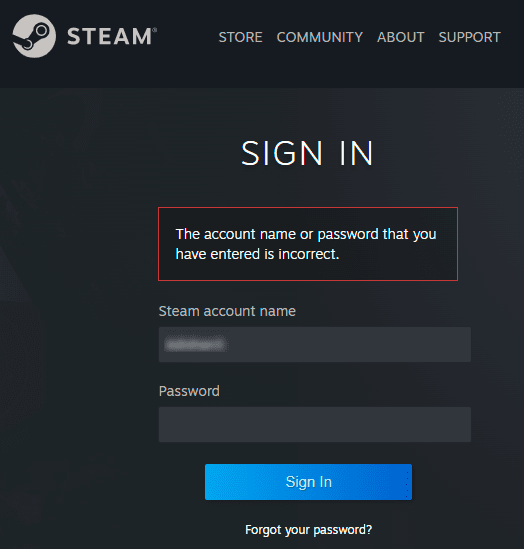
Sono in gioco i titoli dei giochi scaricati tramite il tuo account. Non devi preoccuparti, puoi tornare ai tuoi giochi preferiti seguendo i passaggi seguenti per recuperare il tuo account Steam.
Passaggi per recuperare il tuo account Steam:
1-Accedi alla pagina di accesso di Steam https://store.steampowered.com/login dal tuo browser desktop.
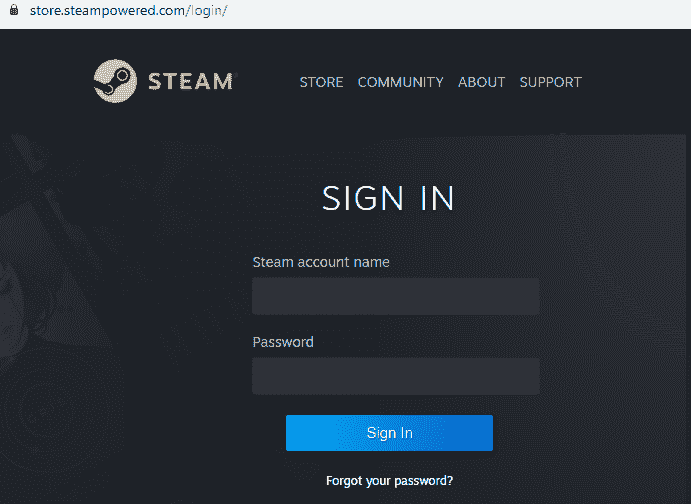
ANNUNCIO
2-Fare clic su uno dei due Hai dimenticato la password? o Supporto scheda nella pagina di accesso di Steam.
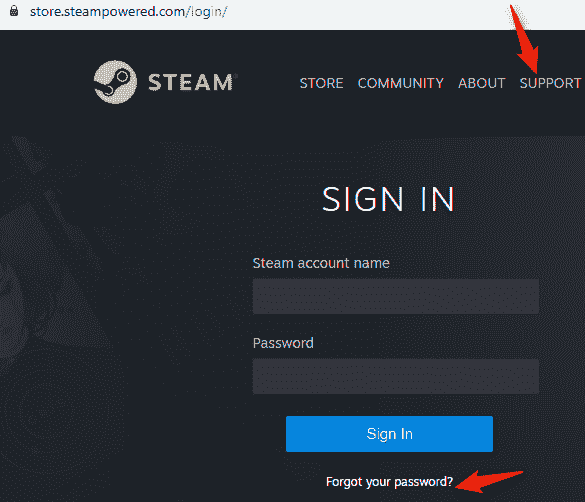
3-Selezione Supporto scheda ti condurrà alla pagina di supporto di Steam come mostrato di seguito. Clicca su Aiuto, non riesco ad accedere.
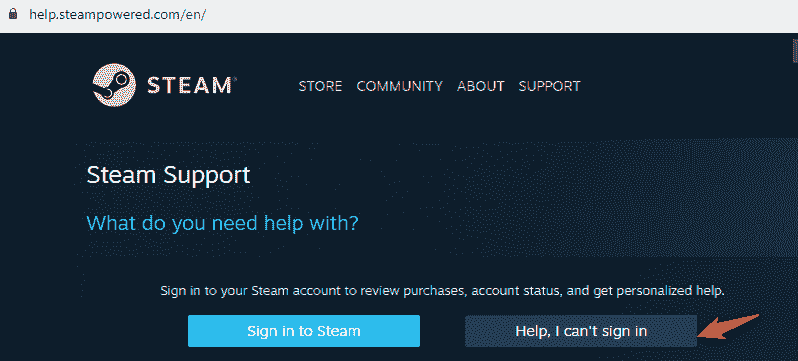
4-Dopo aver selezionato uno dei due Hai dimenticato la password nella pagina di accesso o Aiuto, non riesco ad accedere nella pagina dell'assistenza di Steam ti verranno presentate 4 opzioni per la selezione. Clicca su
Ho dimenticato il nome o la password del mio account Steam come evidenziato di seguito.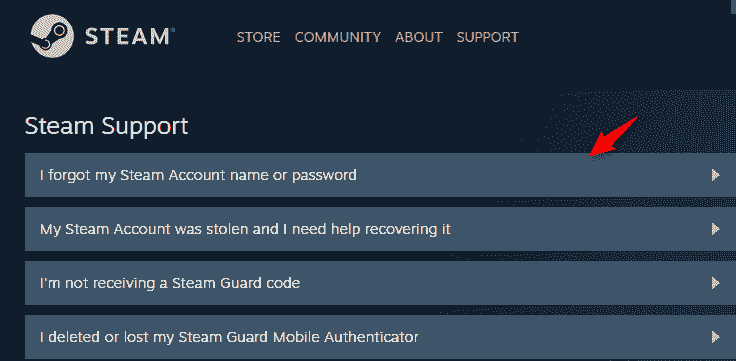
5-Dopo aver fatto clic sulla prima opzione nella pagina dell'assistenza di Steam, ti verrà chiesto di inserire il tuo indirizzo email associato al tuo account. Inserisci l'indirizzo email e seleziona Non sono un robot, dopodiché ti verrà chiesto di soddisfare il Captcha come mostrato di seguito.
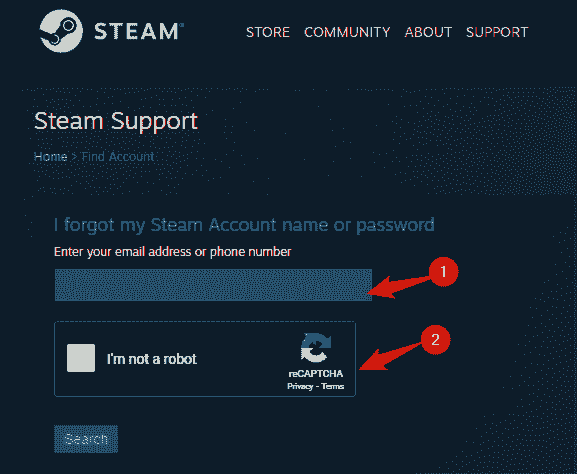
6-Una volta che il tuo Captcha è stato inserito correttamente Non sono un robot verrà spuntato automaticamente. Ora fai clic su Ricerca scheda.
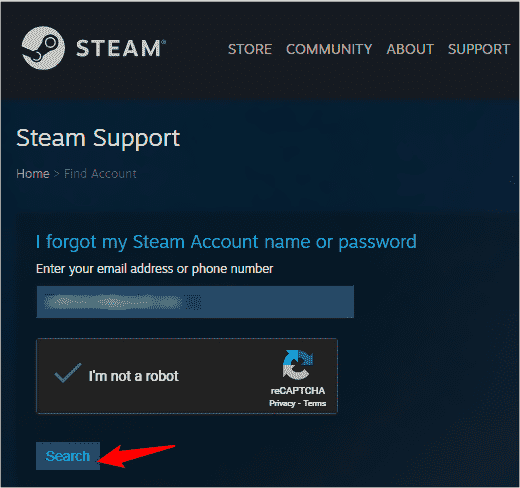
7-Nella pagina successiva verrai informato che è stato trovato un account associato al tuo ID e-mail. Insieme a questo, la pagina ti fornirà 2 opzioni. Il primo è inviare un'e-mail con un codice di verifica dell'account al tuo indirizzo e-mail associato al tuo account Steam. Seleziona la scheda Invia un codice di verifica dell'account a (il tuo indirizzo e-mail) che è il caso nella discussione qui.
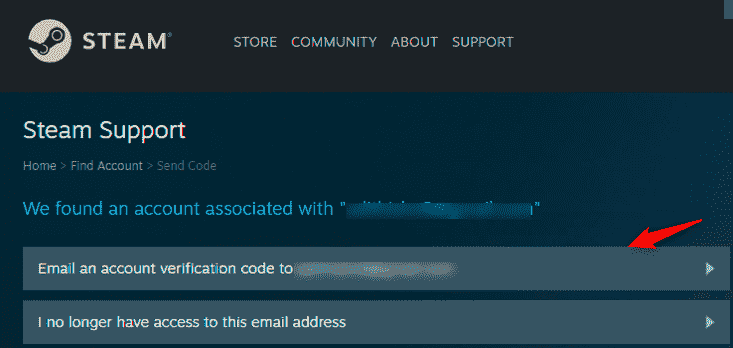
Seleziona la seconda opzione Non ho più accesso a questo indirizzo email se non stai utilizzando l'indirizzo email associato al tuo account Steam. Questo caso particolare può essere discusso in seguito.
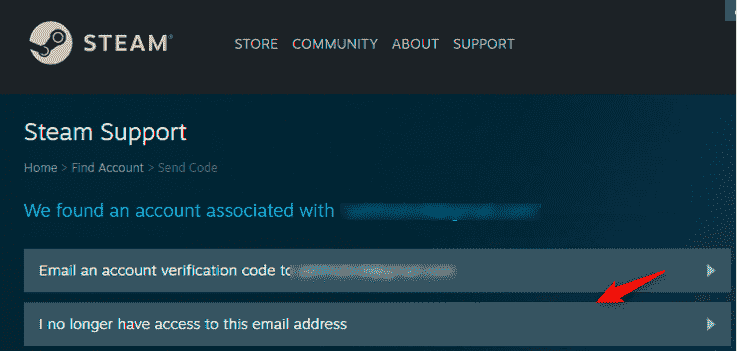
8-Una notifica relativa all'invio di un'e-mail di verifica dell'account all'ema registratol'indirizzo verrà visualizzato nella pagina successiva. Controlla la tua e-mail per il collegamento. Se ancora non hai ricevuto il link di verifica, fai clic su Invia nuovamente il codice di verifica dell'account come mostrato di seguito.
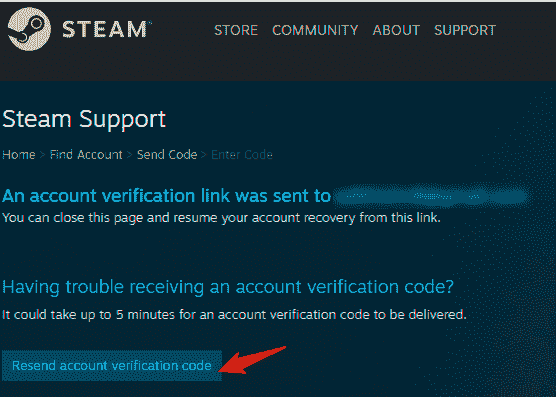
9-Cerca l'e-mail del team di assistenza di Steam con l'oggetto "Recupero dell'account Steam".Il contenuto dell'e-mail avrà il Riprendi il recupero pulsante come mostrato nello screenshot qui sotto. Basta fare clic su di esso.
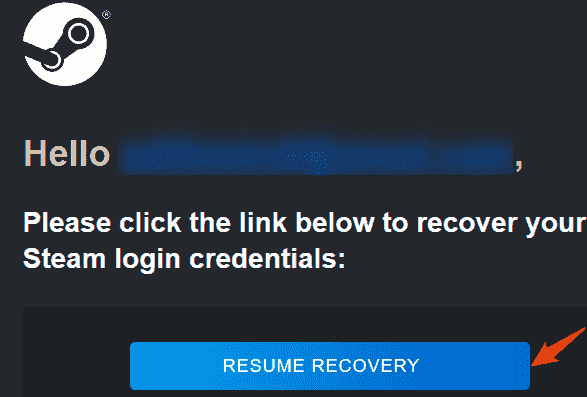
10-Premendo sul Riprendi il recupero La scheda ti reindirizzerà alla pagina dell'assistenza di Steam, informandoti dei dettagli dell'account associati all'ID e-mail inserito.
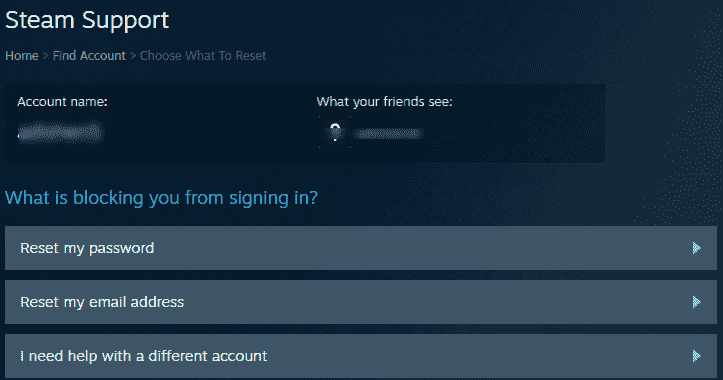
Quindi, vedi che l'account Steam è stato recuperato. Ora cambia la password del tuo account Steam facendo clic sull'opzione Reimposta la mia password.
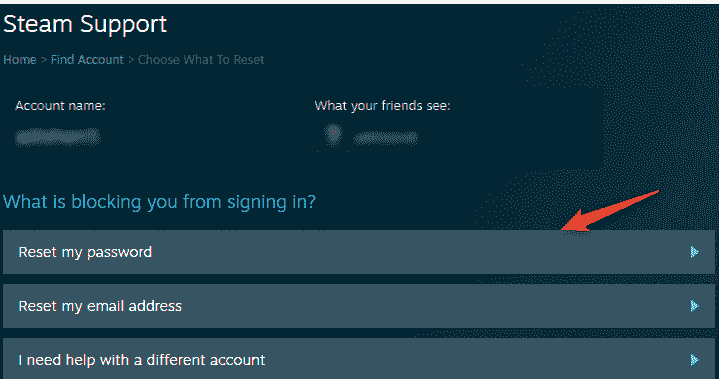
Se desideri modificare l'indirizzo e-mail del tuo account Steam, fai clic su Reimposta il mio indirizzo email.
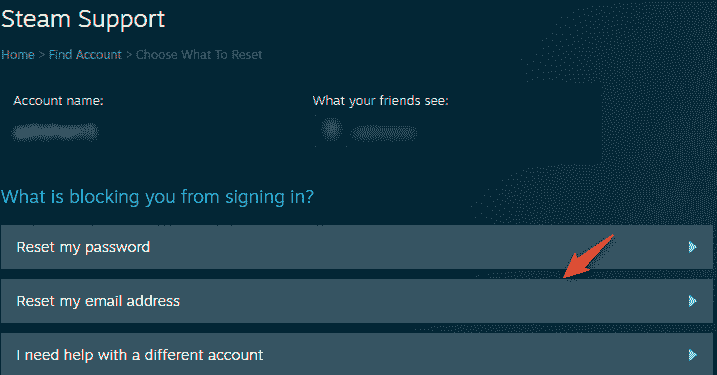
Se desideri assistenza con un account diverso da quello trovato sopra, fai clic sulla terza opzione Ho bisogno di aiuto con un altro Account.
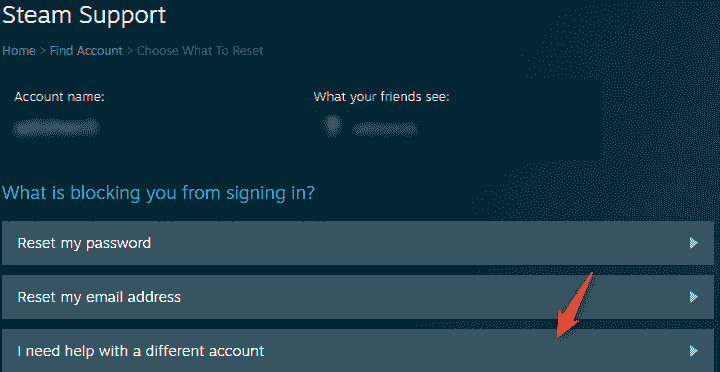
Passo 1 - Scarica lo strumento di riparazione del PC Restoro da qui
Passo 2 - Fare clic su Avvia scansione per trovare e risolvere automaticamente qualsiasi problema del PC.
Ora che hai recuperato il nome utente del tuo account Steam, reimposta la password, accedi semplicemente a Steam e goditi i tuoi giochi preferiti!!

![La chat di Steam non può caricare o inviare immagini [Risolto]](/f/05e4e7f58f8cf8112b25dd55bb5a280e.jpg?width=300&height=460)
